如何让sublime text的minimap显示更多信息?1.安装sublimelinter插件;2.根据编程语言安装对应linter(如flake8、eslint);3.在preferences中配置linter规则。如何调整minimap设置?1.修改preferences中的show_minimap、minimap_width等参数;2.设置minimap_scroll_to_viewport控制滚动同步;3.隐藏边框draw_minimap_border。其他高效导航方式包括goto anything(ctrl+p)、goto definition(f12)、多光标编辑(ctrl+d)和分屏功能。

sublime text的“代码缩略图”通常指的是它内置的Minimap功能,那个在编辑区域右侧的小窗口,能大致显示代码结构。至于“侧边栏预览功能”,如果指的是在文件树所在的那边显示文件内容片段,Sublime原生确实没有,但我们可以通过一些插件来实现类似效果,甚至让Minimap更强大、更符合个人习惯。
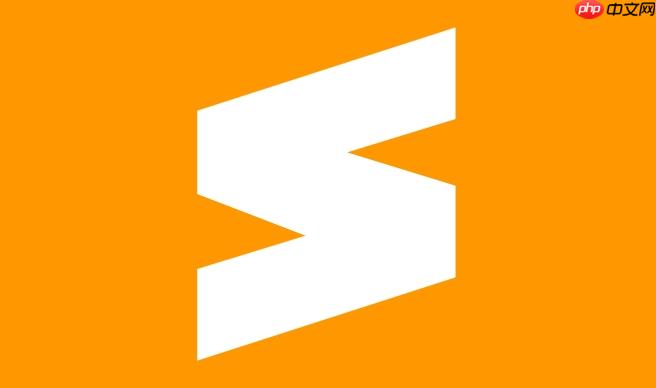
配置Sublime Text的代码缩略图(Minimap)和侧边栏预览,核心在于利用其强大的包管理系统。
-
调整内置Minimap:
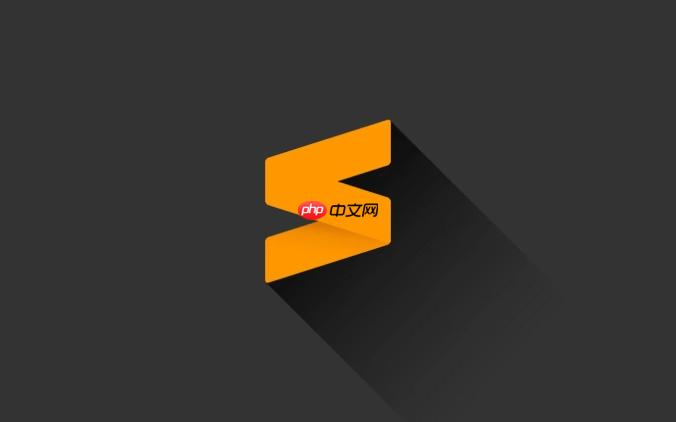
- “show_minimap”: true (默认开启,控制Minimap的显示与隐藏)
- “minimap_width”: 100 (调整Minimap的宽度,数值越大越宽,我个人喜欢稍微宽一点,看得更清楚)
- “minimap_scroll_to_viewport”: true (滚动主编辑区域时,Minimap视图同步滚动,保持一致性)
- “draw_minimap_border”: false (控制Minimap是否显示边框,看个人喜好,我倾向于隐藏)
- 这些设置你都可以在 Preferences -> Settings 文件里找到并修改。
-
增强Minimap显示(错误、警告等高亮):
- 首先确保你安装了 Package Control (这是Sublime Text包管理的基石)。
- 接着,通过 Ctrl+Shift+P 打开 Command Palette,输入 Package Control: Install Package,回车。
- 在弹出的列表中搜索并安装 SublimeLinter。
- SublimeLinter 本身会集成各种语言的Linter,然后通过高亮标记在Minimap上直观地显示代码中的错误和警告,这功能对代码质量管理非常重要。
-
关于“侧边栏预览”(非Minimap):

- 如果你的需求是在左侧文件树区域(即侧边栏)进行文件内容片段的预览,Sublime Text原生确实没有像某些ide那样的“悬停预览”功能。大多数Sublime用户会依赖 Ctrl+P (GoTo Anything) 进行快速文件切换,或者使用 Split View (分屏) 来同时查看多个文件内容。市面上有一些插件可能提供类似功能,但通常不如VS Code等IDE那样集成度高,也不是Sublime的主流用法。
如何让Sublime Text的Minimap显示更多信息,比如错误和警告?
让Minimap显示更多信息,尤其是代码中的错误和警告,是提升编码效率的关键。Sublime Text本身Minimap的显示是比较纯粹的,主要展示代码结构和高亮当前视图。要加入错误和警告提示,我们通常会借助代码检查(Linting)工具。
最直接且广泛使用的方案是安装 SublimeLinter 这个包。它的工作原理是集成各种语言的Linter(比如python的flake8、JavaScript的ESLint、css的Stylelint等),然后在你编写代码时实时分析,并把发现的问题(错误、警告、风格问题)以视觉标记的形式反馈出来。
安装步骤:
- 确保你已经安装了 Package Control。如果没有,可以在Sublime Text控制台(Ctrl+“ 或View -> Show console`)粘贴Package Control官网提供的安装代码。
- 打开 Command Palette (Ctrl+Shift+P),输入 Package Control: Install Package 并回车。
- 在弹出的列表中搜索 SublimeLinter,选中并安装。
- 安装完 SublimeLinter 后,你还需要根据你使用的编程语言安装对应的Linter插件,例如 SublimeLinter-flake8 (Python), SublimeLinter-eslint (JavaScript), SublimeLinter-csslint (CSS) 等。同样通过 Package Control: Install Package 搜索安装。
- 配置你的Linter(通常在 Preferences -> Package Settings -> SublimeLinter -> Settings)。这里你可以调整Linter的规则、错误等级、忽略项等。
一旦配置完成,SublimeLinter 就会在你的代码中,以及Minimap上,用不同颜色的标记(通常是红色表示错误,黄色表示警告)显示问题所在。这样,你不需要滚动整个文件就能快速定位到代码中的问题点,效率提升非常明显。我个人觉得,这个功能是Sublime Text生产力提升的“杀手锏”之一,没有它,代码质量管理简直是灾难。
除了Minimap,Sublime Text还有哪些高效的代码预览或导航方式?
除了Minimap,Sublime Text在代码预览和导航方面提供了不少非常高效的功能,虽然它们可能不像Minimap那样直接以“缩略图”形式呈现,但在日常开发中同样不可或缺。
-
Goto Anything (Ctrl+P): 这是Sublime Text最标志性的功能之一。输入文件名可以快速打开文件;输入 @ 符号可以跳转到当前文件中的函数、类或标记;输入 : 符号可以跳转到指定行号。这个功能简直是文件和代码块之间穿梭的“传送门”,效率极高。我几乎每次想找个文件或函数,都是先按 Ctrl+P。
-
Goto Definition (F12 或 Ctrl+R 后再 Ctrl+R / Ctrl+Shift+R): 这个功能可以让你直接跳转到变量、函数或类的定义处。对于阅读大型项目代码,理解代码逻辑,这是个救命稻草。配合 Ctrl+- (返回上一个编辑位置),你可以像浏览网页一样在代码定义之间来回穿梭。
-
Multiple Selections (Ctrl+D 或 Ctrl+Click): 虽然不是直接的“预览”,但多光标编辑在需要批量修改或查看多处相同内容时,效率奇高。你可以选中一个词,然后反复按 Ctrl+D 来选中下一个相同的词,同时编辑。这在重构代码时特别有用。
-
Split View (分屏): 如果你需要同时查看或对比多个文件,分屏是最直观的方式。你可以通过 View -> Layout 选择不同的分屏布局,或者直接拖拽文件标签到编辑区域的边缘来创建新的分屏。我经常用它来对照API文档写代码,或者比较两个版本的文件差异。
-
Command Palette (Ctrl+Shift+P): 虽然主要用于执行命令,但它也是一个强大的“搜索框”。你可以搜索并执行任何Sublime Text的内置命令或插件命令,这本身就是一种高效的“预览”——预览你能够做什么。
这些功能相互配合,构成了Sublime Text高效的代码导航体系。与其执着于一个特定的“侧边栏预览”样式,不如掌握这些工具,你会发现Sublime Text的效率远超预期。
Sublime Text的Minimap有哪些高级配置和优化技巧?
Sublime Text的Minimap默认状态下已经很实用,但通过一些高级配置和优化技巧,可以让它更符合你的个人习惯,甚至提升视觉体验。
-
调整Minimap宽度和显示:
- 在 Preferences -> Settings 中,你可以找到 minimap_width 这个设置。默认值通常是 100 左右,你可以根据屏幕大小和个人喜好调整,比如设为 80 让它窄一点,或者 120 让它宽一点。
- “show_minimap_viewport_only_on_hover”: 这个设置默认是 false。如果设为 true,Minimap的“视口”(表示当前屏幕显示区域的那个矩形框)只有在你鼠标悬停在Minimap上时才会显示。这能让Minimap在平时看起来更简洁,不那么碍眼。
- “draw_minimap_border”: 默认是 true,会在Minimap周围画一个细边框。如果你觉得多余,可以设为 false。
-
自定义Minimap高亮颜色:
- Minimap上的高亮(比如当前行、选中文本、SublimeLinter的错误警告)颜色是跟随你当前主题(Theme)的。如果你想改变这些颜色,你需要编辑你正在使用的主题文件(通常是 .sublime-theme 结尾的文件)。这通常涉及到一些json配置的修改,需要对Sublime Text主题结构有一定了解。比如,你可以找到 minimap_selection 或 minimap_find_result 相关的条目,修改它们的 color 属性。这需要一点探索精神,但效果会非常个性化。
-
Minimap的性能考量:
- 对于特别大的文件(比如几十MB的日志文件),Minimap的渲染可能会消耗一些资源,导致滚动略有卡顿。在这种情况下,你可以考虑暂时关闭Minimap (View -> Hide Minimap),或者通过 Preferences -> Settings 将 “minimap_scroll_to_viewport” 设置为 false,这会减少一些实时渲染的负担,但滚动时Minimap不再同步。不过,对于大多数日常代码文件,这些优化通常不是必需的。
-
Minimap与多行选择:
- 当你在代码中进行多行选择时,Minimap会清晰地显示这些选择区域,这对于快速预览和确认多处修改非常有用。结合 Ctrl+D 或 Ctrl+Shift+L 进行多行编辑时,Minimap的视觉反馈能让你对操作范围一目了然。
这些技巧能让你更好地利用Minimap,让它不仅仅是一个滚动条的替代品,而是你代码工作流中的一个强大视觉辅助。



















